캐논 프린터를 최적으로 사용하기 위해 꼭 알아야 할 드라이버 관리 방법을 소개해요. 드라이버의 핵심 역할부터 설치 방법, 문제 해결 팁까지 단계별로 알려드릴게요. 이 가이드를 따라하면 프린터 사용이 한결 편해질 거예요.
프린터 드라이버, 왜 중요한가요?
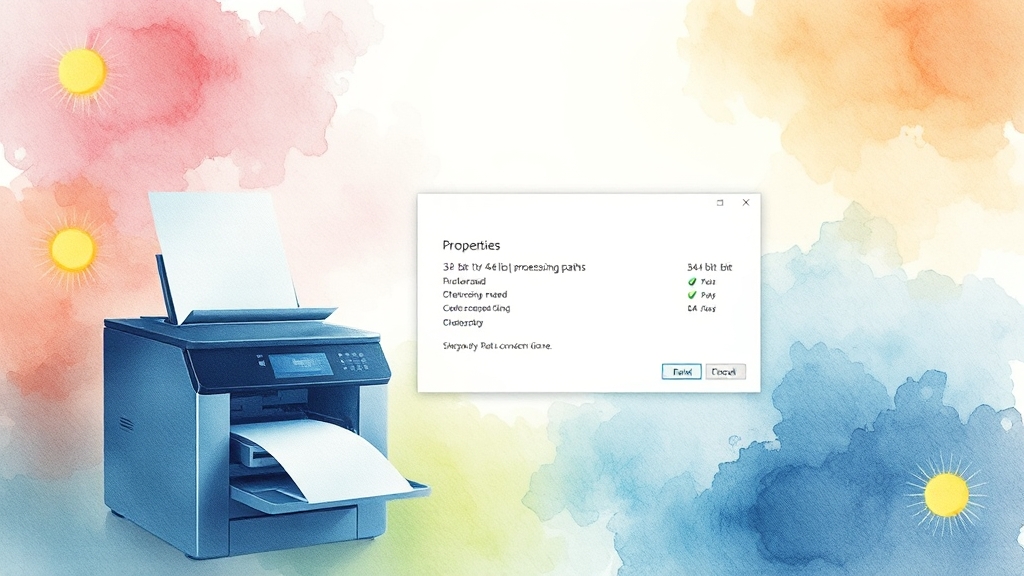
프린터 드라이버는 컴퓨터와 프린터를 연결해주는 핵심 소프트웨어예요. 마치 외국인과 대화할 때 필요한 통역사처럼, 컴퓨터의 인쇄 명령을 프린터가 이해할 수 있는 언어로 바꿔주는 역할을 해요.
최신 드라이버를 사용하면 인쇄 품질이 향상되고 다양한 기능을 활용할 수 있어요. 특히 보안 업데이트가 포함되어 있어 오래된 드라이버를 사용할 때보다 안전하게 프린터를 사용할 수 있답니다.
내 컴퓨터에 맞는 드라이버 고르기

드라이버 설치 전 가장 먼저 확인해야 할 건 운영체제 정보예요. 윈도우 사용자는 [내 PC] 우클릭 → [속성]에서, 맥 사용자는 [이 Mac에 관하여]에서 시스템 정보를 확인할 수 있어요.
캐논 공식 홈페이지에서 드라이버를 다운로드할 때는 반드시 프린터 모델명과 운영체제 버전을 정확히 선택해야 해요. 32비트와 64비트를 혼동하면 설치 오류가 발생할 수 있으니 주의하세요.
윈도우 사용자 필수 체크 사항
- 시작 메뉴 → 설정 → 시스템 → 정보
- ‘장치 사양’에서 시스템 종류 확인
- 윈도우 버전(10/11)과 비트 수(32/64) 기록
캐논 공식 사이트 이용법

안전한 드라이버 설치를 위해 반드시 캐논 코리아 공식 웹사이트를 이용하세요. 타 사이트에서 제공하는 드라이버는 악성코드 위험이 있을 수 있어요.
사이트 접속 후 [고객지원] → [다운로드] 메뉴에서 프린터 모델명을 정확히 입력하세요. 모델명은 프린터 본체 앞면이나 상판에 표기되어 있으니 꼼꼼히 확인해주세요.
드라이버 검색 팁
- 모델명 끝에 있는 ‘시리즈’ 표시 제외하고 검색
- 정확한 모델을 모를 땐 제품 사진으로 확인
- 최신 드라이버는 날짜순으로 정렬해서 찾기
드라이버 설치 단계별 가이드

다운로드한 설치 파일을 실행하면 마법사가 자동으로 안내를 시작해요. 각 단계를 차근차근 따라하면 어렵지 않게 설치할 수 있답니다.
- 다운로드한 .exe 파일 더블클릭
- 사용 약관 동의 후 [다음] 클릭
- 연결 방식 선택(USB/네트워크)
- 설치 진행 바 완료될 때까지 대기
- 마지막에 테스트 페이지 인쇄 확인
설치 중 방화벽 경고가 나타나면 [허용]을 선택해야 정상적으로 진행될 수 있어요. 특히 무선 연결 시 이 점을 유의하세요.
연결 방식별 특징 비교

프린터 연결 방식에는 유선(USB)과 무선(네트워크) 두 가지가 있어요. 각각 장단점이 있으니 사용 환경에 맞게 선택하는 게 좋아요.
USB 연결은 설정이 간단하고 연결이 안정적이에요. 하지만 프린터 위치가 컴퓨터 근처로 제한된다는 단점이 있죠. 무선 연결은 설치가 조금 복잡하지만, 집안 어디서나 인쇄할 수 있어 편리해요.
무선 연결 실패 시 점검 사항
- 공유기 전원이 켜져 있는지 확인
- 프린터와 공유기 거리가 너무 먼지 확인
- 네트워크 비밀번호를 정확히 입력했는지 재확인
설치 후 필수 점검事项

설치가 완료되면 반드시 테스트 인쇄를 해보세요. 윈도우는 [제어판] → [장치 및 프린터]에서, 맥은 [시스템 환경설정] → [프린터 및 스캐너]에서 테스트 페이지 인쇄 기능을 찾을 수 있어요.
인쇄가 안 되거나 오류가 발생하면 다음 방법을 시도해보세요. 먼저 프린터 전원을 껐다 켜보고, USB 케이블을 재연결하거나 무선 연결을 재설정해보세요. 그래도 해결되지 않으면 드라이버를 재설치하는 것이 좋아요.
드라이버 최적화 관리법

드라이버는 정기적으로 업데이트하는 것이 좋아요. 캐논 홈페이지를 3-6개월마다 방문해 새 버전이 나왔는지 확인하세요. 업데이트 내용에는 성능 개선과 보안 강화 내용이 포함되어 있답니다.
드라이버 문제가 지속될 땐 캐논 고객센터(1588-8133)로 문의하세요. 전문 상담원이 문제 해결을 도와줄 거예요. 간단한 문제는 홈페이지 FAQ에서도 해결 방법을 찾을 수 있으니 참고하세요.
프린터 드라이버 관리의 중요성
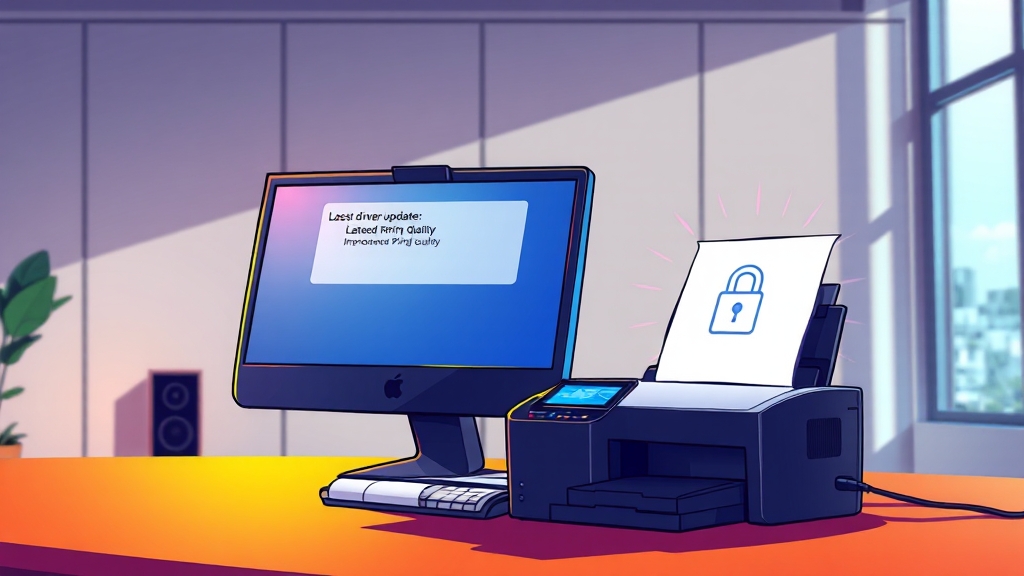
잘 관리된 드라이버는 프린터 수명을 연장하고 인쇄 품질을 유지하는 데 도움이 됩니다. 이 가이드에서 소개한 방법대로 정기적으로 점검하고 업데이트하세요. 이제 여러분의 캐논 프린터가 더욱 스마트하게 작동할 거예요!
궁금한 점이 있으면 언제든 캐논 공식 채널을 이용하시길 바랍니다. 프린터 드라이버 관리가 어렵게 느껴지셨다면, 이 글을 저장해두고 필요할 때마다 참고하세요.
자주 묻는 질문
캐논 프린터 드라이버는 왜 중요한가요?
드라이버는 컴퓨터와 프린터 간의 통신을 가능하게 하며, 최신 드라이버는 프린터 성능을 최적화하고 보안 취약점을 해결합니다.
어떤 드라이버를 다운로드해야 할지 모르겠어요.
컴퓨터 운영체제(윈도우, 맥OS)와 버전을 확인한 후, 캐논 공식 웹사이트에서 해당 프린터 모델에 맞는 드라이버를 선택하세요.
드라이버를 안전하게 다운로드하는 방법은 무엇인가요?
캐논 코리아 공식 웹사이트에서 직접 다운로드하는 것이 가장 안전합니다. 다른 출처에서 다운로드하면 악성코드 감염 위험이 있습니다.
프린터가 USB로 연결되어 있는데, 인쇄가 안 돼요.
USB 케이블 연결 상태를 확인하고, 프린터 전원이 켜져 있는지, 용지가 제대로 급지되었는지 확인하세요. 그래도 안 되면 드라이버를 재설치해보세요.
드라이버를 최신 버전으로 유지하는 것이 왜 중요한가요?
최신 드라이버는 성능 개선, 새로운 기능 추가, 보안 강화 등 다양한 이점을 제공하며, 프린터의 잠재력을 100% 활용할 수 있도록 돕습니다.
